Snabbstart: Så här använder du Azure Cache for Redis i .NET Core
I den här snabbstarten införlivar du Azure Cache for Redis i en .NET Core-app för att få åtkomst till en säker, dedikerad cache som är tillgänglig från alla program i Azure. Du använder specifikt StackExchange.Redis-klienten med C#-kod i en .NET Core-konsolapp.
Hoppa till koden på GitHub
Klona lagringsplatsen https://github.com/Azure-Samples/azure-cache-redis-samples/tree/main/quickstart/dotnet-core på GitHub.
Förutsättningar
- Azure-prenumeration – skapa en kostnadsfritt
- .NET Core SDK
Skapa en cache
Om du vill skapa en cache loggar du in på Azure-portalen och väljer Skapa en resurs.
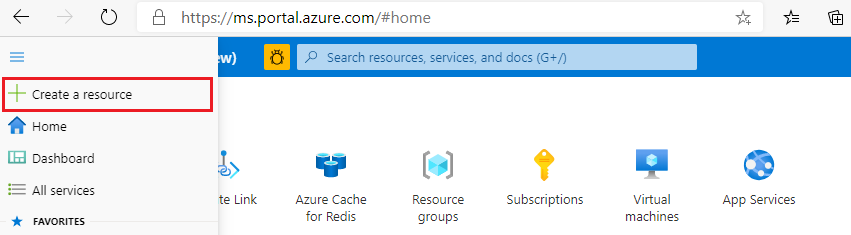
På sidan Kom igång skriver du Azure Cache for Redis i sökrutan. Välj sedan Skapa.

På sidan Ny Redis Cache konfigurerar du inställningarna för cacheminnet.
Inställning Välj ett värde beskrivning Abonnemang Listrutan och välj din prenumeration. Prenumerationen som den nya Azure Cache for Redis-instansen ska skapas under. Resursgrupp Listrutan och välj en resursgrupp eller välj Skapa ny och ange ett nytt resursgruppsnamn. Namn på den resursgrupp där cacheminnet och andra resurser ska skapas. Genom att placera alla dina appresurser i en resursgrupp kan du enkelt hantera eller ta bort dem tillsammans. DNS-namn Ange ett unikt namn. Cachenamnet måste vara en sträng mellan 1 och 63 tecken som endast innehåller siffror, bokstäver eller bindestreck. Namnet måste börja och sluta med ett tal eller en bokstav och får inte innehålla bindestreck i följd. Värdnamnet för cacheinstansen är <DNS-namnet.redis.cache.windows.net>. Plats Listrutan och välj en plats. Välj en region nära andra tjänster som använder din cache. Cache-SKU Listrutan och välj en SKU. SKU:n avgör vilka parametrar för storlek, prestanda och funktioner som är tillgängliga för cacheminnet. Mer information finns i Översikt över Azure Cache for Redis. Cachestorlek Listruta och välj en storlek på cacheminnet Mer information finns i Översikt över Azure Cache for Redis. Välj fliken Nätverk eller välj knappen Nätverk längst ned på sidan.
På fliken Nätverk väljer du din anslutningsmetod.
Välj fliken Nästa: Avancerat eller välj knappen Nästa: Avancerat längst ned på sidan för att se fliken Avancerat .

- För Basic- eller Standard-cacheminnen växlar du markeringen för en icke-TLS-port. Du kan också välja om du vill aktivera Microsoft Entra-autentisering.
- För en Premium-cache konfigurerar du inställningarna för icke-TLS-port, klustring, hanterad identitet och datapersistence. Du kan också välja om du vill aktivera Microsoft Entra-autentisering.
Viktigt!
För optimal säkerhet rekommenderar Microsoft att du använder Microsoft Entra-ID med hanterade identiteter för att auktorisera begäranden mot din cache när det är möjligt. Auktorisering med Microsoft Entra-ID och hanterade identiteter ger överlägsen säkerhet och enkel användning via auktorisering av delad nyckel. Mer information om hur du använder hanterade identiteter med dina cacheminnen finns i Använda Microsoft Entra-ID för cacheautentisering.
Välj fliken Nästa: Taggar eller välj knappen Nästa: Taggar längst ned på sidan.
Du kan också ange namn och värde på fliken Taggar om du vill kategorisera resursen.
Välj Granska + skapa. Du kommer till fliken Granska + skapa där Azure verifierar din konfiguration.
När det gröna verifieringsmeddelandet har skickats väljer du Skapa.
Det tar en stund innan en cache skapas. Du kan övervaka förloppet på översiktssidan för Azure Cache for Redis. När Status visas som Körs är cachen redo att användas.
Hämta värdnamn, portar och åtkomstnycklar från Azure-portalen
För att ansluta din Azure Cache for Redis-server behöver cacheklienten värdnamnet, portarna och en nyckel för cachen. Vissa klienter kan hänvisa till dessa objekt med namn som skiljer sig något. Du kan hämta värdnamnet, portarna och nycklarna från Azure-portalen.
Om du vill hämta åtkomstnycklarna väljer du Autentisering på resursmenyn. Välj sedan fliken Åtkomstnycklar .

Om du vill hämta värdnamnet och portarna för cacheminnet väljer du Översikt på resursmenyn. Värdnamnet är av formatet DNS name.redis.cache.windows.net>.<
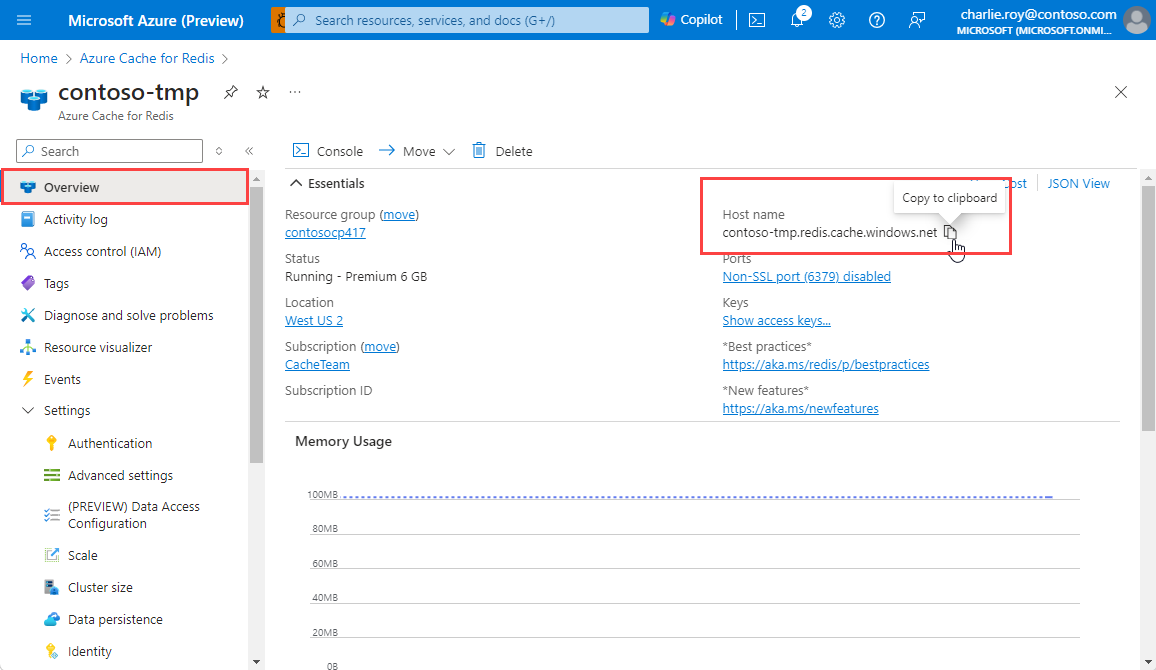
Anteckna VÄRDNAMN och den Primära åtkomstnyckeln. Du använder dessa värden senare för att konstruera CacheConnection-hemligheten.
Lägg till en lokal hemlighet för niska veze
I ditt kommandofönster, kör du följande kommandon för att lagra en ny hemlighet med namnet CacheConnection efter att du ersätter platshållarna (inklusive hakparenteser) för ditt cachenamn och primära åtkomstnyckel:
dotnet user-secrets set CacheConnection "<cache name>.redis.cache.windows.net,abortConnect=false,ssl=true,allowAdmin=true,password=<primary-access-key>"
Ansluta till cachen med RedisConnection
Anslutningen till cachen hanteras av RedisConnection klassen. Anslutningen görs först i den här instruktionen från Program.cs:
_redisConnection = await RedisConnection.InitializeAsync(connectionString: configuration["CacheConnection"].ToString());
I RedisConnection.csser du att StackExchange.Redis namnområdet har lagts till i koden. Detta krävs för RedisConnection klassen.
using StackExchange.Redis;
Koden RedisConnection säkerställer att det alltid finns en felfri anslutning till cachen genom att hantera instansen ConnectionMultiplexer från StackExchange.Redis. Klassen RedisConnection återskapar anslutningen när en anslutning går förlorad och det inte går att återansluta automatiskt.
Mer information finns i StackExchange.Redis och koden i en GitHub-lagringsplats.
Utföra cache-kommandon
I program.cskan du se följande kod för RunRedisCommandsAsync metoden i Program -klassen för konsolprogrammet:
private static async Task RunRedisCommandsAsync(string prefix)
{
// Simple PING command
Console.WriteLine($"{Environment.NewLine}{prefix}: Cache command: PING");
RedisResult pingResult = await _redisConnection.BasicRetryAsync(async (db) => await db.ExecuteAsync("PING"));
Console.WriteLine($"{prefix}: Cache response: {pingResult}");
// Simple get and put of integral data types into the cache
string key = "Message";
string value = "Hello! The cache is working from a .NET console app!";
Console.WriteLine($"{Environment.NewLine}{prefix}: Cache command: GET {key} via StringGetAsync()");
RedisValue getMessageResult = await _redisConnection.BasicRetryAsync(async (db) => await db.StringGetAsync(key));
Console.WriteLine($"{prefix}: Cache response: {getMessageResult}");
Console.WriteLine($"{Environment.NewLine}{prefix}: Cache command: SET {key} \"{value}\" via StringSetAsync()");
bool stringSetResult = await _redisConnection.BasicRetryAsync(async (db) => await db.StringSetAsync(key, value));
Console.WriteLine($"{prefix}: Cache response: {stringSetResult}");
Console.WriteLine($"{Environment.NewLine}{prefix}: Cache command: GET {key} via StringGetAsync()");
getMessageResult = await _redisConnection.BasicRetryAsync(async (db) => await db.StringGetAsync(key));
Console.WriteLine($"{prefix}: Cache response: {getMessageResult}");
// Store serialized object to cache
Employee e007 = new Employee("007", "Davide Columbo", 100);
stringSetResult = await _redisConnection.BasicRetryAsync(async (db) => await db.StringSetAsync("e007", JsonSerializer.Serialize(e007)));
Console.WriteLine($"{Environment.NewLine}{prefix}: Cache response from storing serialized Employee object: {stringSetResult}");
// Retrieve serialized object from cache
getMessageResult = await _redisConnection.BasicRetryAsync(async (db) => await db.StringGetAsync("e007"));
Employee e007FromCache = JsonSerializer.Deserialize<Employee>(getMessageResult);
Console.WriteLine($"{prefix}: Deserialized Employee .NET object:{Environment.NewLine}");
Console.WriteLine($"{prefix}: Employee.Name : {e007FromCache.Name}");
Console.WriteLine($"{prefix}: Employee.Id : {e007FromCache.Id}");
Console.WriteLine($"{prefix}: Employee.Age : {e007FromCache.Age}{Environment.NewLine}");
}
Cacheobjekt kan lagras i och hämtas med hjälp av StringSetAsync- och StringGetAsync-metoderna.
I exemplet kan du se att Message nyckeln är inställd på värde. Appen uppdatera det cachelagrade värdet. Appen körde PING också kommandot och .
Arbeta med .NET-objekt i cachen
Redis-servern lagrar de flesta data som strängar, men dessa strängar kan innehålla många typer av data, inklusive serialiserade binära data, som kan användas när .NET-objekt lagras i cacheminnet.
Azure Cache for Redis kan cachelagra både .NET-objekt och basdatatyper, men .NET-objekt måste serialiseras innan de kan cachelagras.
Den här .NET-objektserialiseringen är programutvecklarens ansvar och ger utvecklaren flexibilitet i valet av serialiserare.
Följande Employee klass definierades i Program.cs så att exemplet också kunde visa hur du hämtar och anger ett serialiserat objekt :
class Employee
{
public string Id { get; set; }
public string Name { get; set; }
public int Age { get; set; }
public Employee(string id, string name, int age)
{
Id = id;
Name = name;
Age = age;
}
}
Kör exemplet
Om du har öppnat några filer sparar du dem och skapar appen med följande kommando:
dotnet build
Kör appen med följande kommando för att testa serialisering av .NET-objekt:
dotnet run
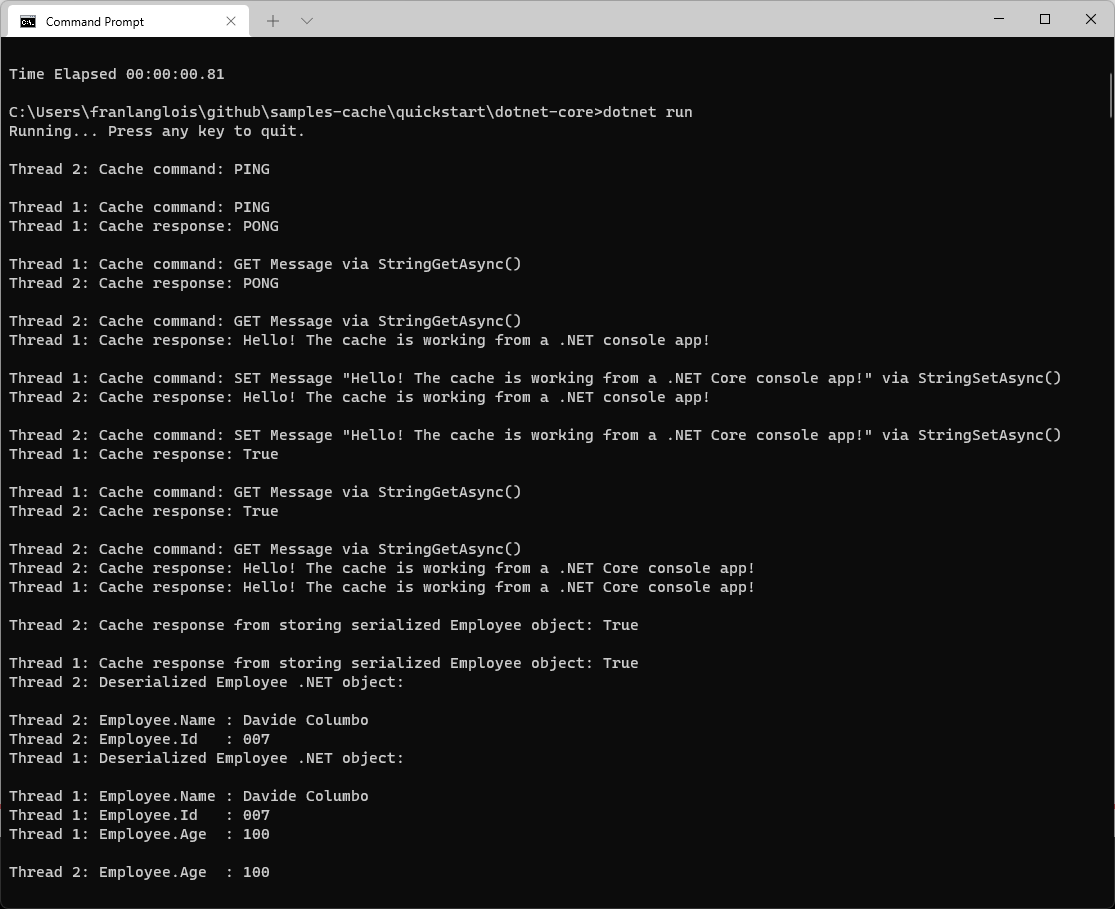
Rensa resurser
Om du fortsätter att använda den här snabbstarten kan du behålla de resurser som du har skapat och återanvända dem.
Om du är klar med snabbstartsexemplet kan du ta bort azure-resurserna som skapades i den här snabbstarten för att undvika avgifter.
Viktigt!
Det går inte att ångra borttagningen av en resursgrupp och att resursgruppen och alla resurser i den tas bort permanent. Kontrollera att du inte av misstag tar bort fel resursgrupp eller resurser. Om du har skapat resurserna för att vara värd för det här exemplet i en befintlig resursgrupp som innehåller resurser som du vill behålla kan du ta bort varje resurs individuellt till vänster i stället för att ta bort resursgruppen.
Ta bort en resursgrupp
Logga in på Azure Portal och välj Resursgrupper.
Skriv namnet på din resursgrupp i textrutan Filter by name... (Filtrera efter namn...). Anvisningarna för den här artikeln använde en resursgrupp med namnet TestResources. I resursgruppen i resultatlistan väljer du ... och sedan Ta bort resursgrupp.
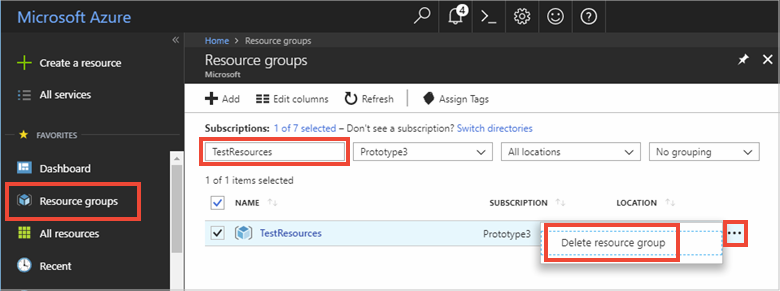
Du uppmanas att bekräfta borttagningen av resursgruppen. Skriv namnet på resursgruppen för att bekräfta och välj Ta bort.
Efter en liten stund tas resursgruppen och resurser som finns i den bort.
Nästa steg
Feedback
Kommer snart: Under hela 2024 kommer vi att fasa ut GitHub-problem som feedbackmekanism för innehåll och ersätta det med ett nytt feedbacksystem. Mer information finns i: https://aka.ms/ContentUserFeedback.
Skicka och visa feedback för